|
Опция |
Описание |
|
Edit / Редактировать |
Эта опция выводит диалог для текущего объекта. |
|
Mark / Маркировать |
Эта опция переключает маркировку объекта для исполнения. |
|
Delete / Удалить |
Эта опция удаляет выбранную команду и все ее подкоманды из программы. |
|
Copy / Копировать |
Эта опция копирует выбранную команду в буфер обмена. |
|
Cut / Вырезать |
Эта опция вырезает выбранную команду в буфер обмена и удаляет команду из программы. |
|
Paste / Вставить |
Эта опция вставляет команду, которая до этого была вырезана или скопирована в буфер обмена и располагает ее ниже выделенной команды. |
|
Collapse All / Свернуть все |
Эта опция сворачивает все развернутые объекты. |
|
Expand Command / Развернуть команду |
Эта опция разворачивает текущую командную строку и отображает все данные или объекты группы, ассоциированные с выбранной командой. |
|
Add Command / Добавить команду |
Эта опция позволяет вам добавить команду в окно Edit из алфавитного прокручивающегося списка. Шаг 1: Найдите нужный пункт списка, введя первые несколько букв команды. PC-DMIS автоматически перейдет к этой команде. Шаг 2: Выберите команду из списка. Шаг 3: Нажмите CTRL + ENTER либо ENTER для того, чтобы вставить новую команду в окно Edit. Нажатие CTRL + ENTER размещает команду после блока команд, использованного для открытия меню быстрого доступа.. Нажатие ENTER размещает команду внутри блока команд, использованного для открытия меню быстрого доступа. Использование клавиши ENTER действует таким образом только если команда, которую вы добавляете, относится к типу команд, которые допускаются PC-DMIS для вставки в другой блок команд. В противном случае PC-DMIS вставляет команду после текущей команды. |
|
Docking View / "Приклеить" окно |
Эта опция меню определяет, будет ли окно Edit "приклеено" или нет. Если вы отменяете выбор этой опции, окно Edit ведет себя так, как в предыдущих версиях PC-DMIS, плавая над окном Graphics Display. Если вы выбираете эту опцию, вы сможете "приклеить" окно Edit к сторонам или верхней части окна Graphics Display. |
Меню быстрого доступа объекта данных появляется при щелчке правой кнопкой мыши на объекте данных в окне Edit в режиме Summary (см. "Работа в режиме Summary" в главе "Использование окна Edit"section). Это меню быстрого доступа имеет следующие опции:
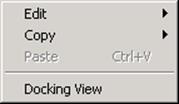
|
Опция |
Описание |
|
Edit / Редактировать |
Подменю содержит пункты Value / Expression Text и Use Expression Builder. |
|
Value /Expression Text Значение / Текст выражения |
Позволяет редактировать текущий объект, если объект может быть отредактирован. Если объект данных является переключаемым объектом, появится список переключения, в противном случае появится поле для редактирования текущего значения. |
|
Use Expression Builder / Использовать конструктор выражения |
Если объект может быть отредактирован, появляется диалог ExpressionBuilder, позволяющий создавать выражения для выбранного поля. |
|
Copy / Копировать |
Копирует одну из трех текстовых опций в буфер обмена для выбранного объекта данных. |
|
Value Text / Текст значения |
Копирует текущее значение объекта данных в буфер обмена. |
|
Expression Text / Текст выражения |
Копирует текущий текст выражения в буфер обмена, если для объекта данных имеется выражение. |
|
Description Text / Текст опивания |
Копирует описание текущего объекта данных в буфер обмена. |
|
Paste / Вставить |
Вставляет скопированное значение, текст выражения, или описание объекта в новое место. |
|
Docking View / "Приклеить" окно |
См. Описание, данное в "Меню быстрого доступа команд режима Summary". |
Следующие опции меню быстрого доступа доступны, когда PC-DMIS находится в режимах Report (отчет) или Command (командный режим). Для информации об этих режимах, см. "Работа в режиме Report" и "Работа в режиме Command" в главе "Использование окна Edit"section.
Уважаемый посетитель!
Чтобы распечатать файл, скачайте его (в формате Word).
Ссылка на скачивание - внизу страницы.